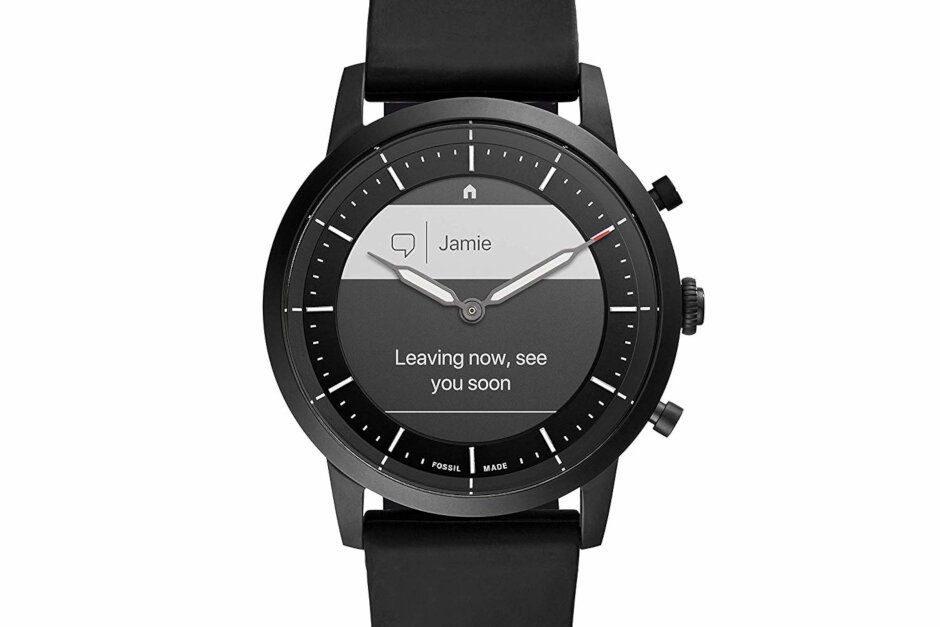Adblock pentru Crunchyroll: Obțineți Adblock funcțional
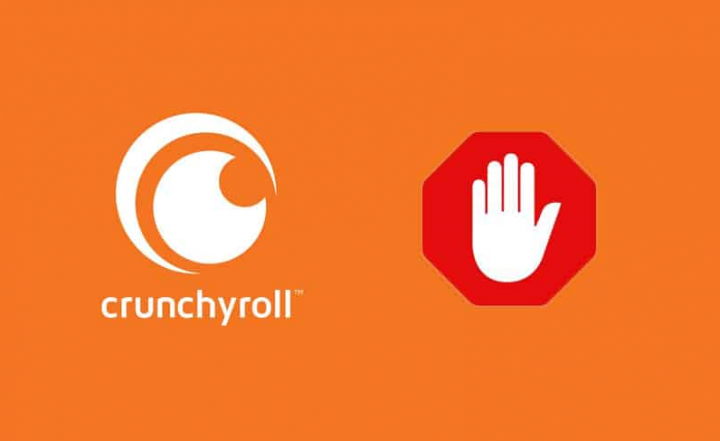
În acest ghid, veți afla despre AdBlock pentru Crunchyroll pentru ca Adblock să funcționeze corect pe acest site. Dacă Adblock-ul dvs. nu funcționează corect pe site-ul Crunchyroll, atunci vă vom afișa instrucțiunile pentru a-l remedia. Cu toate acestea, site-ul de streaming vede o multitudine de serii manga sau anime. Cu toate acestea, site-ul web conține reclame, de fapt, există o mulțime de reclame care sfârșesc prin a perturba întreaga experiență de vizionare. În această situație, utilizatorii optează de obicei pentru un ad-blocker. dar asta nu este suficient.
Acest lucru se datorează faptului că serviciul de streaming a aplicat un mecanism în backend-ul său care protejează acești blocanți de anunțuri de funcționare. Ca rezultat, ori de câte ori blocarea de anunțuri se execută pe acest site, pur și simplu nu ar putea bloca aceste anunțuri. Cu toate acestea, există și alte metode prin care puteți face ca AdBlock să funcționeze pe Crunchyroll site-ul web.
Vezi și: Eroare de blocare a profilului eșuată în Fortnite - Cum se remediază
Adblock Pentru Crunchyroll : Obține Adblock Funcționează
Acest tutorial se va concentra pe o gamă largă de soluții pentru a rezolva eroarea menționată mai sus. De la schimbarea fișierului gazdă pentru a utiliza Instrumentele pentru dezvoltatori și, de asemenea, blocarea cererii de domeniu, am menționat câteva sfaturi utile. Deci, încercați fiecare metodă până când puteți rezolva problema.

Soluția 1: Actualizați AdBlocker
Crunchyroll își actualizează continuu backend-ul folosind un mecanism strict de blocare a anunțurilor. Deci, dacă încă utilizați un adblocker învechit, atunci probabil că nu poate ocoli aceste tehnici. Așadar, ar trebui să încercați să actualizați dispozitivul de blocare a anunțurilor la noua versiune, după cum urmează (instrucțiunile de mai jos sunt pentru extensia AdBlock și browserul Chrome):
- Inițial, lansați browserul Chrome pe computer și apoi apăsați pe meniul de overflow situat în dreapta sus.
- Apoi alegeți Mai multe instrumente > Extensii.
- Activați Modul Dezvoltator situat în dreapta sus.
- În cele din urmă, atingeți butonul Actualizare situat în partea de sus.
Acum verificați dacă Adblock funcționează acum corect și poate bloca reclamele pe site-ul Crunchyroll sau nu. Adblock pentru Crunchyroll funcționează corect cu această remediere? Dacă nu poate face asta, atunci iată câteva alte metode pe care le puteți încerca.
Soluția 2: Utilizați un alt Adblocker sau Browser
Ei bine, dacă dispozitivul de blocare a anunțurilor sau browserul preferat nu poate oferi rezultatele așteptate, atunci este timpul pentru o schimbare. Ei bine, există o mulțime de opțiuni în ambele domenii. Dacă vorbim de blocare de anunțuri, atunci puteți selecta dintre AdGuard, AdBlock, StopAll Ads, Ublock, Adblock Plus, Ublock Origin, printre altele.
De asemenea, puteți încerca și alte browsere care vin cu un blocator de anunțuri încorporat, cum ar fi Brave, Opera Mini etc. Oricare dintre aceste opțiuni poate face ca AdBlock să funcționeze corect pe site-ul Crunchyroll.
Soluția 3: Schimbarea fișierului Hosts
Aici vom adăuga static.vrv.co (prin care Crunchyroll afișează reclame) la fișierul gazdă al computerului. Deoarece va informa browserul că dorește să verifice computerul pentru aceste anunțuri. Dar, deoarece computerul dvs. nu are aceste reclame, pur și simplu nu ar putea încărca aceste reclame și apoi le va omite cu totul.
- Pur și simplu, lansați File Explorer și mergeți la următoarea locație:
C:\Windows\System32\drivers\etc
- În cadrul acestuia, ar trebui să vizualizați fișierul gazdei. Atingeți-l dreapta și alegeți Deschide cu. Apoi alegeți Notepad din lista de aplicații.
- Acum adăugați următoarea linie la sfârșitul fișierului:
127.0.0.1 static.vrv.co
- Acum salvați fișierul și apoi părăsiți-l. Apoi pur și simplu lansați site-ul Crunchyroll și verificați dacă Adblock funcționează corect sau nu.
Adblock pentru Crunchyroll funcționează corect cu această remediere? Dacă nu poate face asta, atunci iată câteva alte metode pe care le puteți încerca.
Vezi și: Cum să activați Lista de eliminare a avertismentelor Adblock
Soluția 4: blocați solicitările de anunțuri
De asemenea, putem bloca direct adresa URL sau linkul prin care sunt difuzate anunțurile pe acest site web. Drept urmare, browserul dvs. nu poate încărca acea adresă URL și apoi anunțurile nu se vor încărca și ele. Cu toate acestea, ar fi realizat prin opțiunea Instrumente pentru dezvoltatori din Chrome.
- Prin urmare, pur și simplu lansați browserul Chrome pe computer și treceți la site-ul Crunchyroll.
- Acum utilizați sau configurați tastele de comandă rapidă Ctrl+Shift+I pentru a lansa pur și simplu fereastra Inspectare.
- Mergeți la fila Elemente și apăsați Ctrl+Shift+P pentru a lansa Sertarul de comandă.
- Acum fie alegeți opțiunea Afișare blocare cereri din meniul derulant, fie introduceți-o în spațiul oferit și apăsați Enter.
- Apoi alegeți opțiunea Enable Request Blocking din meniul de jos.
- Atingeți pictograma plus situată lângă Activare blocare cereri, introduceți în vrv.co în spațiul oferit. Apoi apăsați apăsați Adăugați. S-ar putea să luați ajutorul imaginii de mai jos pentru referință.
Deoarece face ca Adblock să funcționeze pe site-ul Crunchyroll. Adblock pentru Crunchyroll funcționează corect cu această remediere? Dacă nu poate face asta, atunci iată câteva alte metode pe care le puteți încerca.
Soluția 5: Utilizarea Block Request Domain
La fel ca soluția de mai sus, puteți utiliza și domeniul de solicitare de blocare. După cum sugerează și numele, va bloca toate solicitările primite care provin dintr-un anumit domeniu. Deci, aici am examina domeniul prin care Crunchyroll ne oferă reclame și apoi am adăuga acel link la această listă. Iată pașii necesari pentru același lucru:
drivere controler ps4 pentru Windows 10
- Accesați site-ul Crunchyroll pe site-ul Chrome
- Apăsați tastele de comandă rapidă Ctrl+Shift+I pentru a lansa pur și simplu fereastra Inspectare.
- Navigați la secțiunea Rețea și apăsați pe Media
- Apoi puteți reda un videoclip în timp ce țineți deschisă această fereastră de inspectare.
- Din secțiunea Nume, veți obține apoi o listă cu toate domeniile care pot încărca toate aceste anunțuri.
- Atingeți-l dreapta și alegeți opțiunea Blocare cerere domeniu.
Cam asta e tot. Acum, Adblock-ul tău ar funcționa pe site-ul Crunchyroll.
Soluția 6: Utilizarea Guest Pass
Dacă nu doriți să efectuați modificările menționate mai sus, atunci iată o altă modalitate ușoară de a remedia problema. Site-ul oferă în mod regulat permisul pentru oaspeți, care vă permite să navigați pe site-ul lor fără anunțuri timp de două zile sau 48 de ore.
Concluzie:
Iată totul despre „Adblock pentru Crunchyroll: Obțineți Adblock să funcționeze”. În această notă, încheiem articolul despre cum să faceți ca Adblock să funcționeze corect pe site-ul Crunchyroll. Așa că spuneți-ne gândurile și sugestiile dvs. în secțiunea de comentarii de mai jos!
Citește și:
- Cele mai bune aplicații F-Droid - Nu puteți accesa Google